The Року дистанційне керування не зазнало значних змін за ці роки. Звичайно, кнопки з’являлися та зникали (дистанційне керування RIP як ігровий контролер), а спонсовані ярлики змінювалися залежно від того, хто хотів претендувати на найкраще місце.
Зміст
- Кнопка зірочки на головному екрані
- Кнопка зірка у відео
- Чи може кнопка «зірочка» зробити більше?
Але одна особливість, яка була незмінною протягом багатьох років — і, швидше за все, найближчим часом не піде нікуди — це кнопка зірочки на Року дистанційний. Але що робить кнопка Star на пульті Roku?
Рекомендовані відео
Досить багато речей, як виявилося.
Ось найпростіший спосіб уявити собі кнопку зі зірочкою на пульті дистанційного керування Roku: це, по суті, свого роду кнопка «меню». Натисніть її, і з’являться кілька варіантів виконання… речей. Які саме ці речі, залежить від кількох інших речей. Багато речей. Всі речі. Ці речі здебільшого залежать від того, чи використовуєте ви a
Пов'язані
- Ось що ви можете зробити, якщо Roku втратить YouTube у грудні
- Google вбудовує додаток Android TV Remote у телефони Android
- Перезаряджуваний пульт дистанційного керування Roku може надійти дуже скоро

Кнопка зірочки на головному екрані
Цей здебільшого універсальний, незалежно від того, чи використовуєте ви телевізор Roku
Потім ви отримаєте певну інформацію та варіанти. Давайте використовувати YouTube TV як приклад.
По-перше, ви запам’ятаєте версію та номери складання для каналу. Це дійсно корисно, лише якщо ви розробник або допомагаєте розробнику вирішити деякі проблеми.
Після цього є рейтинг зірочками — так, ви можете оцінювати канали. Тоді є дійсно важливі речі. Якщо ви хочете змінити порядок каналів на головному екрані, ви це зробите тут. Виберіть Мцей канал і ви зможете змінити розташування каналу на головному екрані.
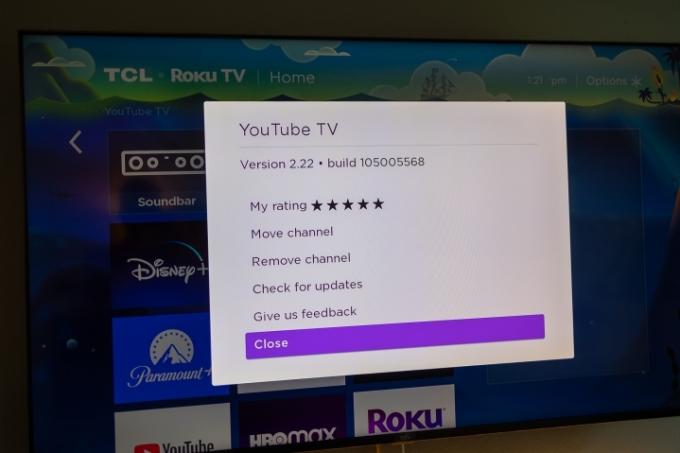
Решта досить очевидно. Видалити канал видаляє канал. Перевірити наявність оновлень перевіряє, чи є оновлення для каналу. (Буде вказано, що його було оновлено, незалежно від того, чи дійсно його було оновлено.) Надішліть нам відгук дозволяє надавати відгук Roku.
Якщо ви використовуєте телевізор Roku, ви також зможете натиснути кнопку зі зірочкою на інших входах. Отже, якщо у вас є, скажімо, звукова панель, антена або ігрова консоль, підключена до вашого
Більше від Roku
- Найкращі телевізори Roku
- Найкращий Roku, який ви можете купити
- Більше порад і підказок Roku
Кнопка зірка у відео
Коли справа доходить до використання кнопки зі зірочкою під час перегляду відео, це стає трохи складніше.
Почнемо з Roku TV, який становить більшість смарт-телевізорів. Вони настільки популярні завдяки тому, що вони прості у використанні та мають багато відносно недорогих варіантів. І всі вони мають більш-менш однаковий пульт дистанційного керування.
Кнопка «Зірка» робить те саме на головному екрані, що ми зазначали вище. Тут немає різниці.
Але коли ви почнете переглядати відео, ви помітите, як кнопка «Зірка» спрямовує вас до речей, які безпосередньо впливають на те, що ви бачите та чуєте на телевізорі. Наприклад, на кількарічному телевізорі TCL Roku ви можете побачити параметри таймера сну, налаштувань зображення, налаштувань звуку та спеціальних можливостей.
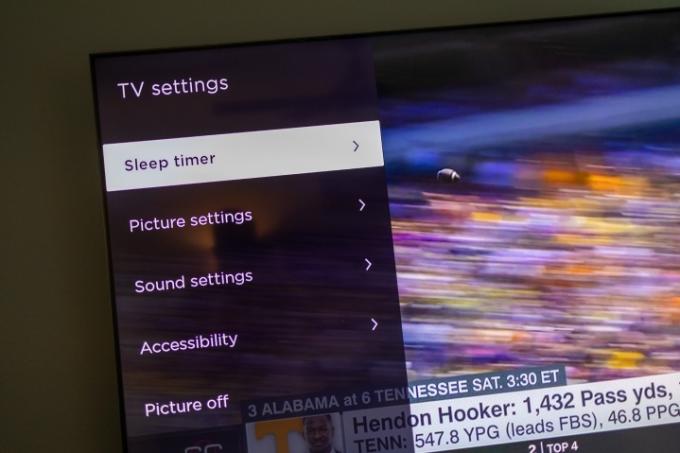
Також є цікавий варіант, який називається просто Зображення вимкнено, яка вимикає дисплей, але продовжує працювати у фоновому режимі. Тож можна слухати, не дивлячись. Це круто.
Якщо ви користуєтеся програвачем Roku — тобто потоковою палицею чи подібним — ваші можливості будуть набагато обмеженішими, оскільки він не може напряму керувати налаштуваннями зображення на телевізорі. Наприклад: у мене є флеш-накопичувач, підключений до OLED-телевізора LG, і єдині параметри, які я отримую, натискаючи кнопку «зірочка» під час відтворення відео, — це доступність і зміна режиму гучності. Це воно.
Чи може кнопка «зірочка» зробити більше?
Якщо ви прочитаєте документацію для розробників Roku, ви начебто отримаєте відчуття, що кнопка зі зірочкою може виконувати будь-які дії. Однак тут є веселе застереження. «Не проектуйте свій канал таким чином, щоб під час відтворення відео використовувалася кнопка «зірочка»/опція».
Добре тоді.
Людям, які не є розробниками, а це більшість із нас, краще не забувати над цим. Час від часу натискайте кнопку зірочки, щоб побачити, що вона робить. Цілком можливо, що оновлення програмного забезпечення можуть щось змінити. Або що є просто параметр чи налаштування, яких ви раніше не бачили.
Незважаючи на це, всі вітають кнопку «Зірка». Хай довго панує.
Рекомендації редакції
- 2020 Roku Ultra тепер поставляється з 2021 Voice Remote Pro
- Roku перегрівається? Ось що ви можете зробити
- Logitech знищила універсальний пульт дистанційного керування Harmony
- Roku TV Ready дозволяє керувати всією звуковою панеллю за допомогою пульта Roku TV
- Програма Roku перетворює Apple Watch на пульт дистанційного керування з голосовими командами
Оновіть свій спосіб життяDigital Trends допомагає читачам стежити за динамічним світом технологій завдяки всім останнім новинам, цікавим оглядам продуктів, проникливим редакційним статтям і унікальним у своєму роді коротким оглядам.




